Ako sa zbaviť choroby v DAYZ

DAYZ je hra plná šialených, nakazených ľudí v postsovietskej krajine Černarus. Zistite, ako sa zbaviť choroby v DAYZ a udržte si zdravie.
Na surfovanie po webe často používame režim súkromného prehliadania alebo režim inkognito prehliadača, najmä ak nechceme, aby prehliadač ukladal históriu a súbory cookie. Pre laického používateľa režim súkromného prehliadania prehliadača poskytuje základnú úroveň súkromia, kde sa všetky jeho aktivity prehliadania a vyhľadávania automaticky vyprázdnia po skončení relácie prehliadania. Teraz, keď hovoríme o prehliadači Chrome, režim súkromného prehliadania je známy ako režim inkognito. Rovnako ako iné prehliadače, aj režim inkognito v prehliadači Chrome poskytuje svojim používateľom rovnakú súkromie.
Na jednej strane, kde nám režim inkognito prehliadača Chrome poskytuje súkromie pri surfovaní na internete, na druhej strane znižuje funkčnosť prehliadača zakázaním všetkých rozšírení. Nemusíte strácať srdce, pretože v tomto článku vám poskytneme jednoduché pokyny na povolenie rozšírení prehliadača Chrome v režime inkognito.
Prečítajte si tiež: Tipy a triky pre prehliadač Google Chrome pre lepší zážitok z prehliadača Chrome
Prečo sú rozšírenia prehliadača Chrome v režime inkognito zakázané?
Predtým, ako sa dozvieme, ako povoliť rozšírenia prehliadača Chrome v režime súkromného prehliadania, najprv si povieme, prečo sa rozšírenia automaticky deaktivujú v režime inkognito.
Ako všetci viete, rozšírenia sú malá skupina programov alebo aplikácií, ktoré nielen zlepšujú funkčnosť prehliadača Chrome poskytovaním ďalších šikovných funkcií, ale pridávajú aj ďalšiu vrstvu zabezpečenia. Keď sa však v prehliadači Chrome dostaneme do režimu inkognito, všetky rozšírenia automaticky zmiznú. prečo? Keďže základným účelom režimu inkognito je zabrániť prehliadaču sledovať aktivitu používateľa, Chrome nemôže potvrdiť, ktoré z rozšírení bude sledovať údaje používateľa a ktoré nie. Aby vám teda poskytlo úplné súkromné rozhranie na prehliadanie webu, zakáže všetky rozšírenia, ktoré máte nainštalované vo svojom prehliadači.
Nemusíte sa však obávať, pretože sme tu s obratom, ktorý vám umožní pokračovať s vaším obľúbeným rozšírením, a to aj v režime inkognito.
Ako povoliť rozšírenia prehliadača Chrome v režime inkognito?
Keď povolíte rozšírenia v režime inkognito prehliadača Chrome, budete mať z toho náležité výhody, pretože teraz môžete prehliadať v súkromnom režime a to aj spolu so svojimi obľúbenými rozšíreniami.
1. Ak chcete začať, spustite prehliadač Chrome v normálnom režime a kliknite na ponuku (tri bodky) v pravom hornom rohu obrazovky. Z rozbaľovacej ponuky vyberte možnosť Ďalšie nástroje a prejdite na položku Rozšírenia.
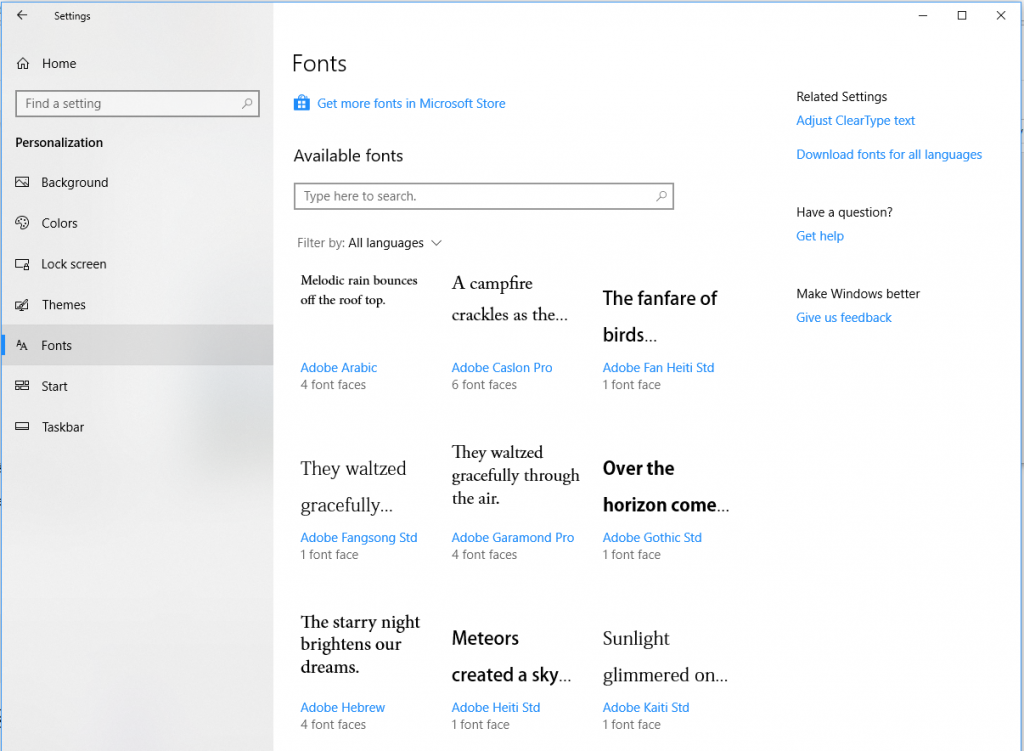
2. Otvorí sa okno rozšírení prehliadača Chrome. Tu nájdete všetky rozšírenia, ktoré máte nainštalované v prehliadači Chrome.
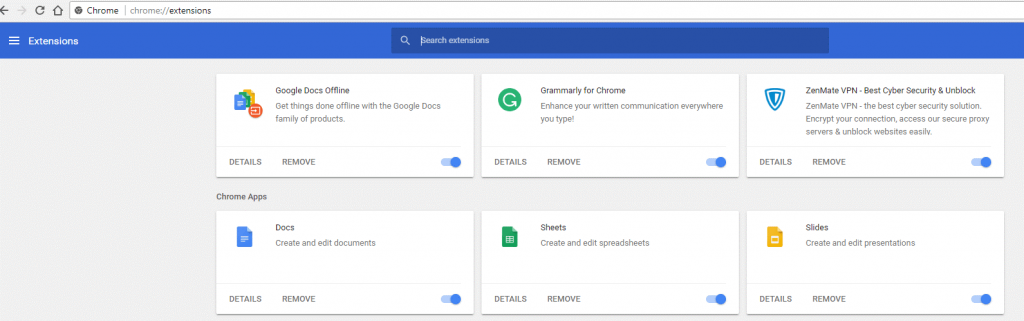
3. Keďže teraz chcete povoliť rozšírenia prehliadača Chrome v režime súkromného prehliadania, vyberte rozšírenia, ktoré chcete použiť v režime inkognito, a kliknite na Podrobnosti.
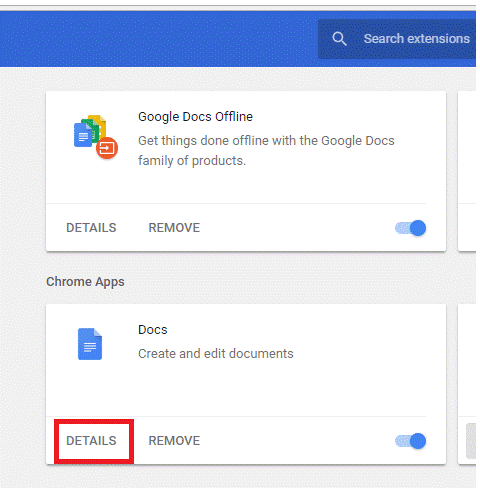
4. Kliknutím na tlačidlo Povoliť v režime inkognito povolíte toto rozšírenie prehliadača Chrome aj v režime inkognito. Zobrazí sa upozornenie, že prehliadač Google Chrome nemá žiadnu kontrolu nad rozšírením, ktoré mu zabráni v sledovaní relácie prehliadania. Preto vám odporúčame povoliť v režime inkognito iba tie rozšírenia, ktoré považujete za nevyhnutné a dôveryhodné.
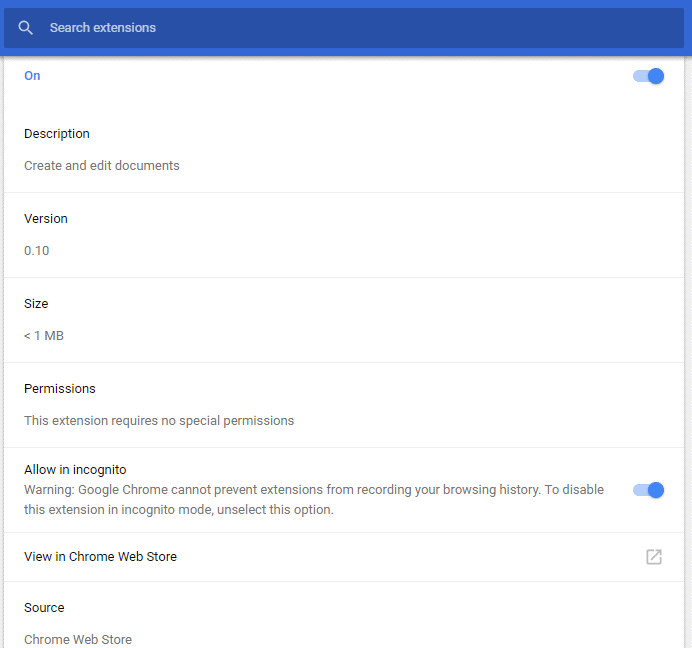
To je všetko. Keď nabudúce spustíte prehliadač Chrome v režime inkognito, nájdete tam svoje obľúbené rozšírenie, všetko pripravené na použitie.
Prečítajte si tiež: Ako automaticky spustiť prehliadač v režime inkognito
Áno, je pravda, že Chrome deaktivuje všetky rozšírenia v režime súkromného prehliadania z oprávneného dôvodu, ktorým je ochrana nášho súkromia. Nie je však na škodu povoliť rozšírenia prehliadača Chrome v režime inkognito, ktorým veríme a ktoré považujeme za potrebné, ako napríklad rozšírenie, ktoré zakazuje kontextové okná a reklamy. Keďže nikto nechce čeliť týmto nepríjemným reklamám a kontextovým oknám bez ohľadu na normálny režim prehliadania alebo režim inkognito.
DAYZ je hra plná šialených, nakazených ľudí v postsovietskej krajine Černarus. Zistite, ako sa zbaviť choroby v DAYZ a udržte si zdravie.
Naučte sa, ako synchronizovať nastavenia v systéme Windows 10. S touto príručkou prenesiete vaše nastavenia na všetkých zariadeniach so systémom Windows.
Ak vás obťažujú štuchnutia e-mailov, na ktoré nechcete odpovedať alebo ich vidieť, môžete ich nechať zmiznúť. Prečítajte si toto a zistite, ako zakázať funkciu štuchnutia v Gmaile.
Nvidia Shield Remote nefunguje správne? Tu máme pre vás tie najlepšie opravy, ktoré môžete vyskúšať; môžete tiež hľadať spôsoby, ako zmeniť svoj smartfón na televízor.
Bluetooth vám umožňuje pripojiť zariadenia a príslušenstvo so systémom Windows 10 k počítaču bez potreby káblov. Spôsob, ako vyriešiť problémy s Bluetooth.
Máte po inovácii na Windows 11 nejaké problémy? Hľadáte spôsoby, ako opraviť Windows 11? V tomto príspevku sme uviedli 6 rôznych metód, ktoré môžete použiť na opravu systému Windows 11 na optimalizáciu výkonu vášho zariadenia.
Ako opraviť: chybové hlásenie „Táto aplikácia sa nedá spustiť na vašom počítači“ v systéme Windows 10? Tu je 6 jednoduchých riešení.
Tento článok vám ukáže, ako maximalizovať svoje výhody z Microsoft Rewards na Windows, Xbox, Mobile a iných platforiem.
Zistite, ako môžete jednoducho hromadne prestať sledovať účty na Instagrame pomocou najlepších aplikácií, ako aj tipy na správne používanie.
Ako opraviť Nintendo Switch, ktoré sa nezapne? Tu sú 4 jednoduché riešenia, aby ste sa zbavili tohto problému.






